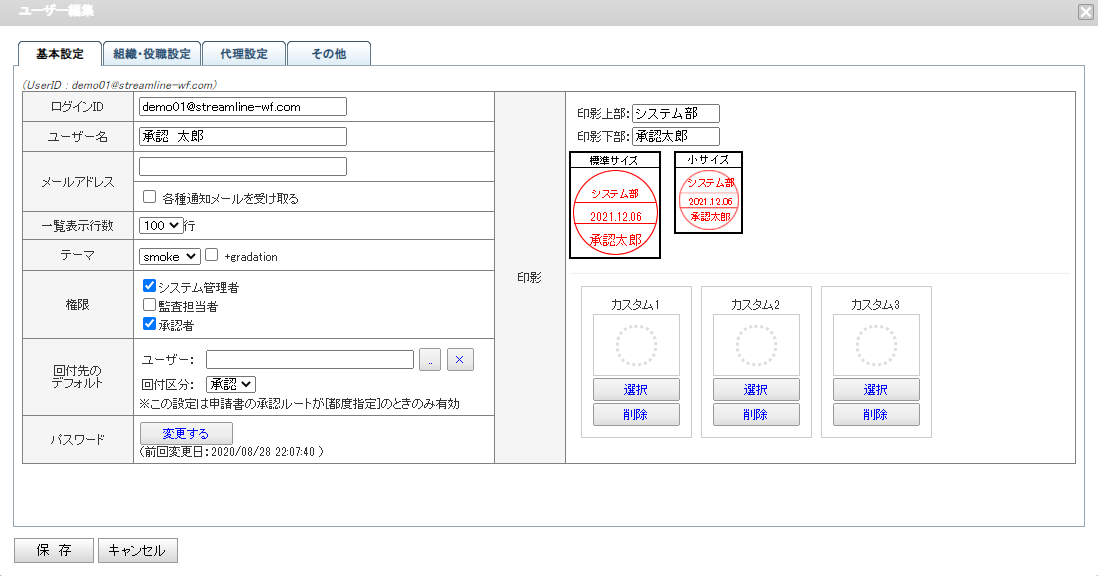ユーザーの設定は「組織とユーザー」画面でユーザーを選択して行います。
1.基本設定
基本設定はユーザー編集ウィンドウの「基本設定タブ」で行います。
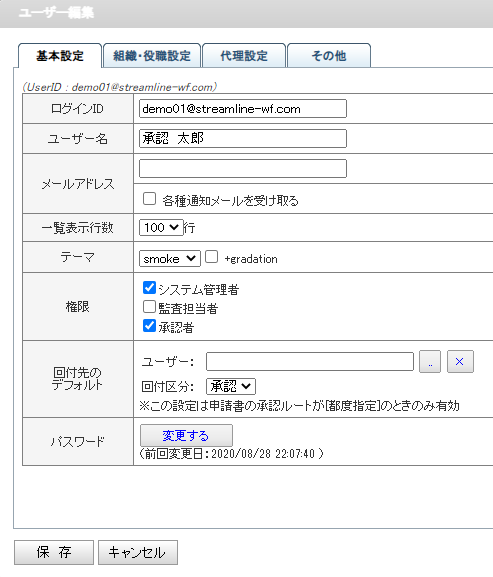
◼ ログイン ID・・・システムへのログイン用の ID です。(通常はメールアドレス)
※ ログイン ID は Streamline 環境上の全てのユーザーで重複しないものである必要があります。
※ Google Workspace や Microsoft365 と SSO 連携する場合は各システムのユーザーID と同じである必要があります。
◼ ユーザー名・・・ユーザーの名前です。
◼ メールアドレス・・・承認依頼や結果通知等、各種通知メールの宛先となります。
◼ メール通知・・・「承認依頼」「申請結果」「閲覧依頼」などの通知の有無を設定します。
◼ 一覧表示行数・・・申請データなどの表示件数を変更します。
◼ 画面テーマ・・・画面のテーマを変更します(画面の配色が変わります)。
◼ 権限
システム管理者・・・システム設定の管理者権限です。
フォーマットの作成や編集、組織、ユーザー管理、申請書の管理などを行うことができます。
監査担当者・・・・・・社内で申請されたすべての書類の閲覧権限を持ちます。
申請書はマイ書類>書類検索で閲覧できます。
承認者・・・・・・・・・・申請書の承認権限を持ちます。
承認ルート上で申請者に回付(承認者として)の場合は承認者権限が必要です。
◼ 回付先のデフォルト(任意)・・・承認ルートを「都度指定」に設定した場合のデフォルトの回付先になります。
◼ パスワード・・・システムへのログイン用のパスワードです。半角英数記号。
◼ 印影・・・申請書の「申請時」および「承認時」に捺印するデータ印を設定します。
使用する印影のサイズはフォーマット毎に設定可能です。
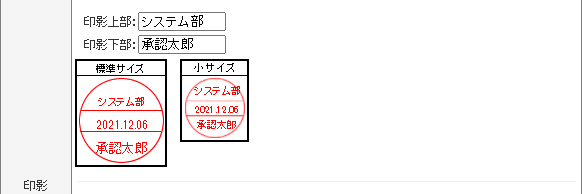
2.組織・役職設定
組織・役職設定はユーザー編集ウィンドウの「組織・役職設定タブ」で行います。
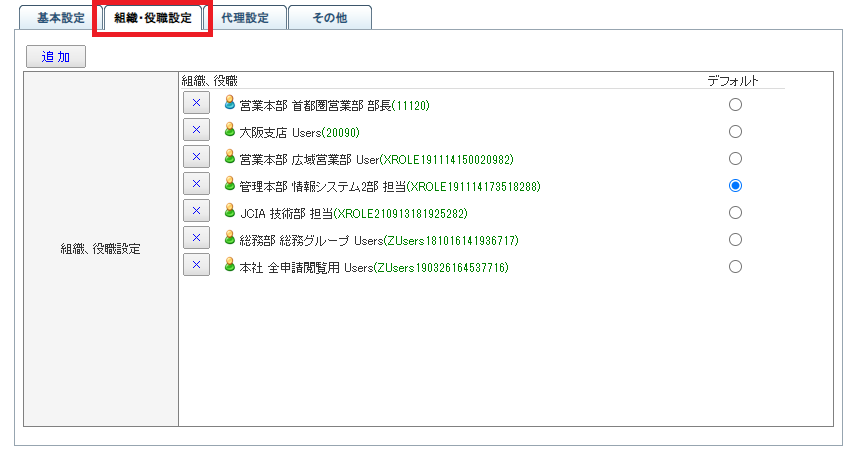
◼ 役職・担当の追加・・・「追加」ボタンで該当する役職を設定します。
◼ 役職・担当の解除・・・「×」ボタンで行います。
◼ 役職・担当のデフォルト・・・ユーザーが申請する際に、当該役職がデフォルトでセットされます。
※ ユーザーは少なくともひとつの役職・担当に属している必要があります。
※ 兼務があるユーザーは複数の役職・担当を設定することができます。
※ 役職・担当の設定を行わない場合、ルート組織直下の Users となります。
3.代理設定
「申請権限」「承認権限」「申請及び承認権限」のいずれかを一定期間、代理ユーザに与えることができます。
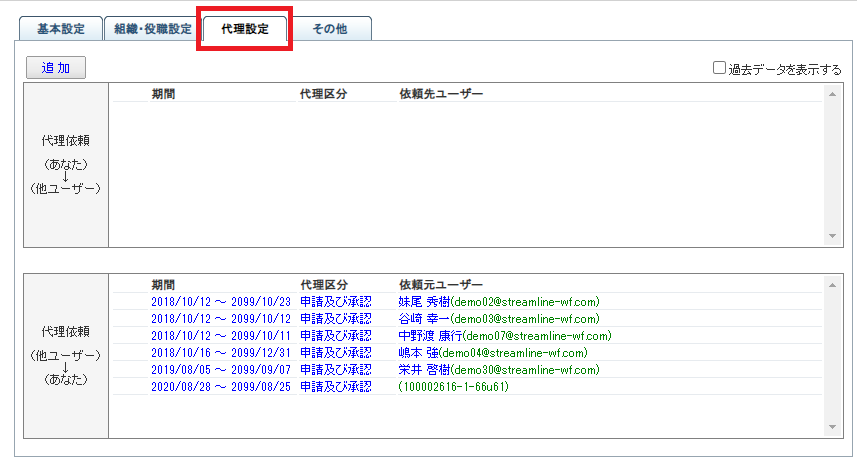
◼ 代理期間・・・代理設定を行う期間を設定します。
◼ 代理区分・・・代理人に「申請」もしくは「承認」もしくは「申請および承認」の権限を付与します。
◼ 代理ユーザー・・・代理依頼されるユーザーです。
<代理設定>
管理者メニュー>組織とユーザー>ユーザー(代理元ユーザー)>代理設定 で開き以下の様に設定します。
※ユーザーの個人設定から代理設定を行うこともできます。
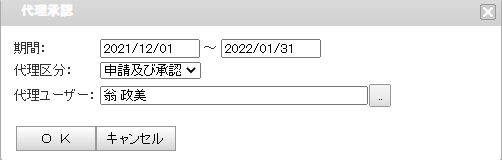
<代理処理>
代理先のユーザーで代理の処理を行う場合、代理先ユーザーの画面右上のユーザー名をクリックし、 表示された代理元ユーザーを選択することで代理ユーザーとして操作することができます。
※代理設定後は画面の再読み込みが必要になることがあります。
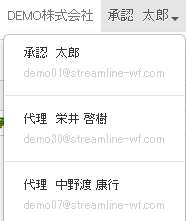
4.その他
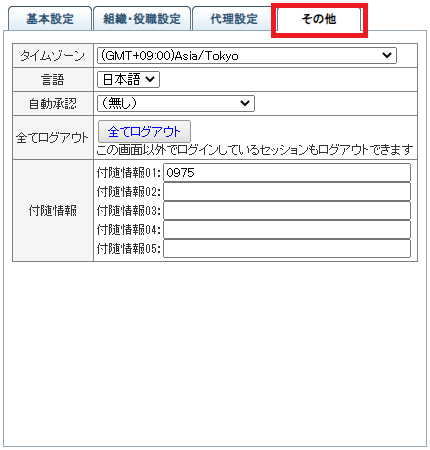
◼ タイムゾーン・・・ユーザーの利用するタイムゾーンを設定します。
◼ 言語・・・使用言語の設定をします。
◼ 全てログアウト・・・別のブラウザや PC、スマートフォンなど全てのセッションをログアウトします。
4-1.ユーザ付随情報が利用可能に
1.ユーザ付随情報1~5
【対象となるお客様】
全てのお客様
【改善内容】
「社員番号」や「社員コード」などユーザー情報に紐づく情報の登録及び
利用が可能になりました。
【登録方法】
ユーザーアップロード 及び ユーザー登録画面
【利用方法】
フォーマットエディタのテキスト項目の入力タイプ選択で
[付随情報1]~[付随情報5]が利用可能になります。
2.申請日、最終承認日の表示形式(年月日)
【対象となるお客様】
全てのお客様
【改善内容】
フォーマット上の申請日及び最終承認日の表示形式に(yyyy年mm月dd日)が利用可能になりました。
【利用方法】
フォーマットエディタのテキスト項目の入力タイプ選択で以下を選択します。
[申請日(yyyy年mm月dd日)]
[最終承認日(yyyy年mm月dd日)]
3.専用ルートステップの入力項目一括選択・一括解除
【対象となるお客様】
全てのお客様
【改善内容】
入力項目制御画面で項目の一括選択、一括解除が可能になりました。